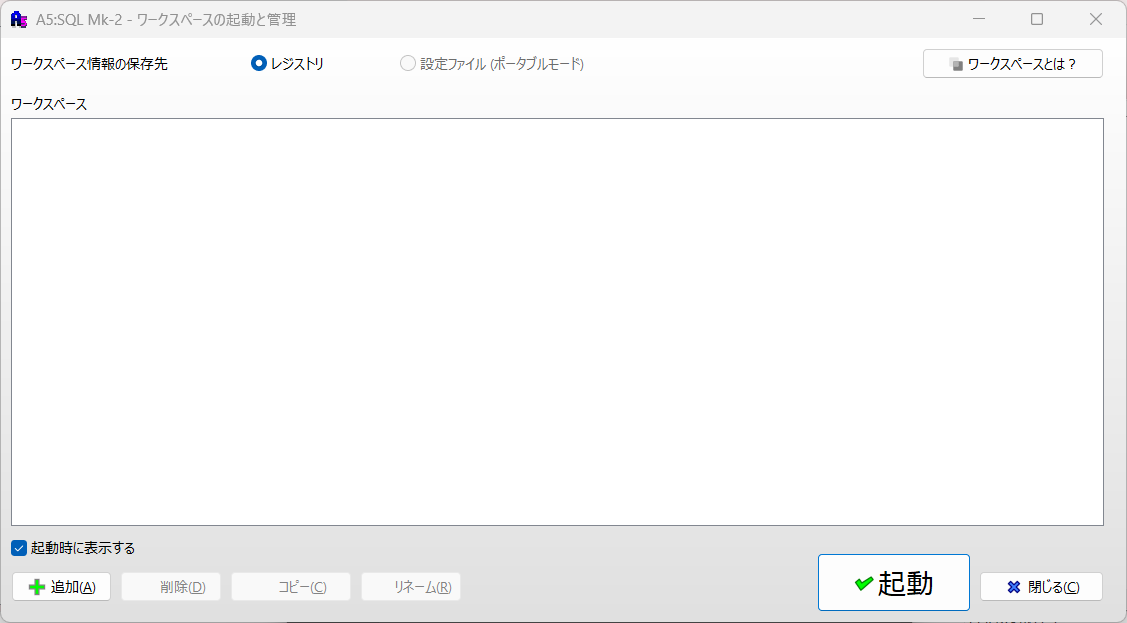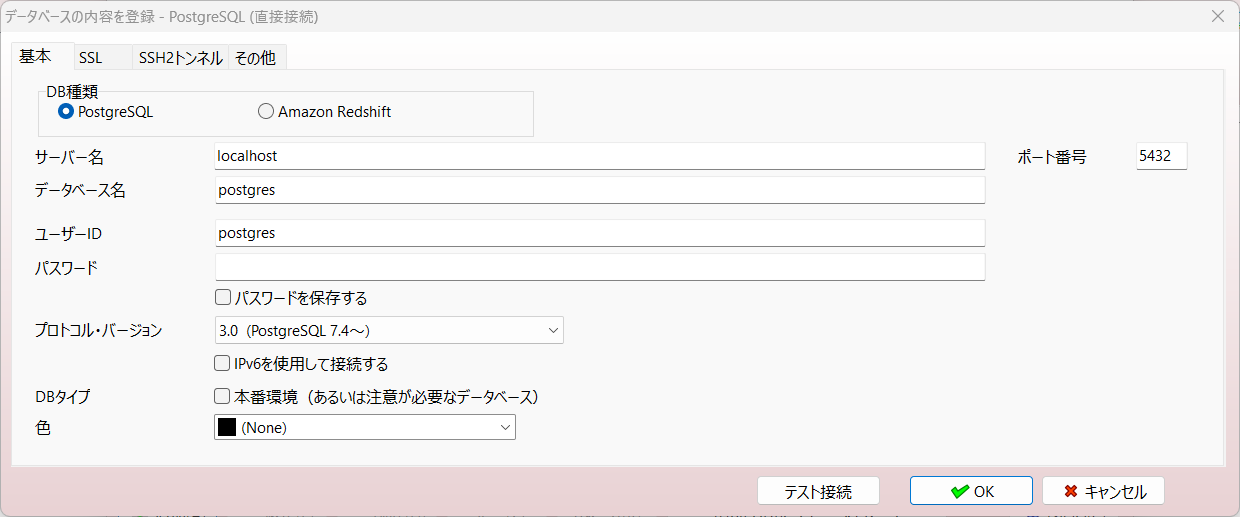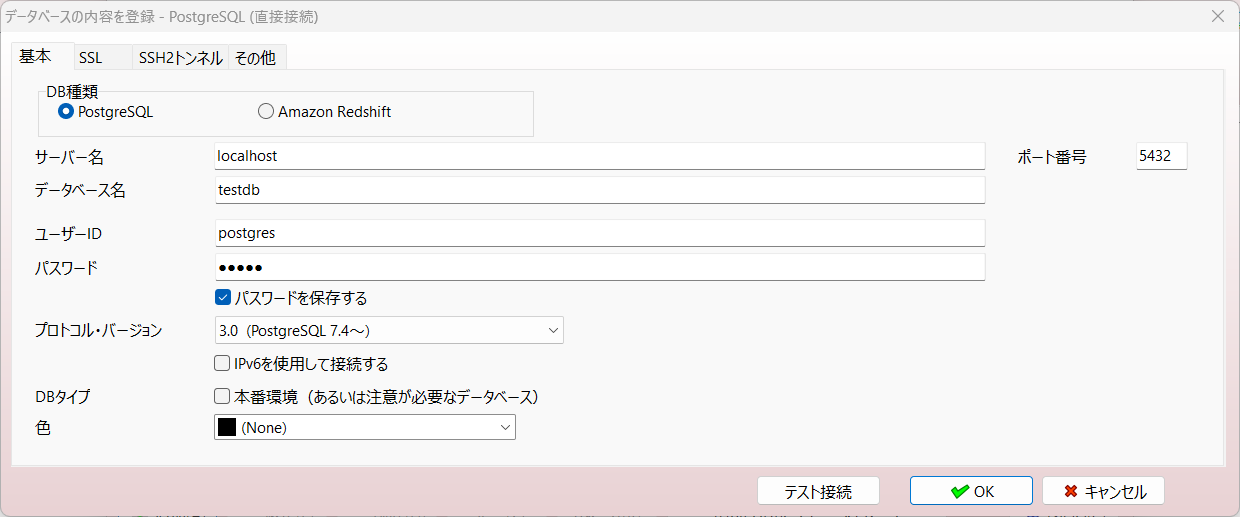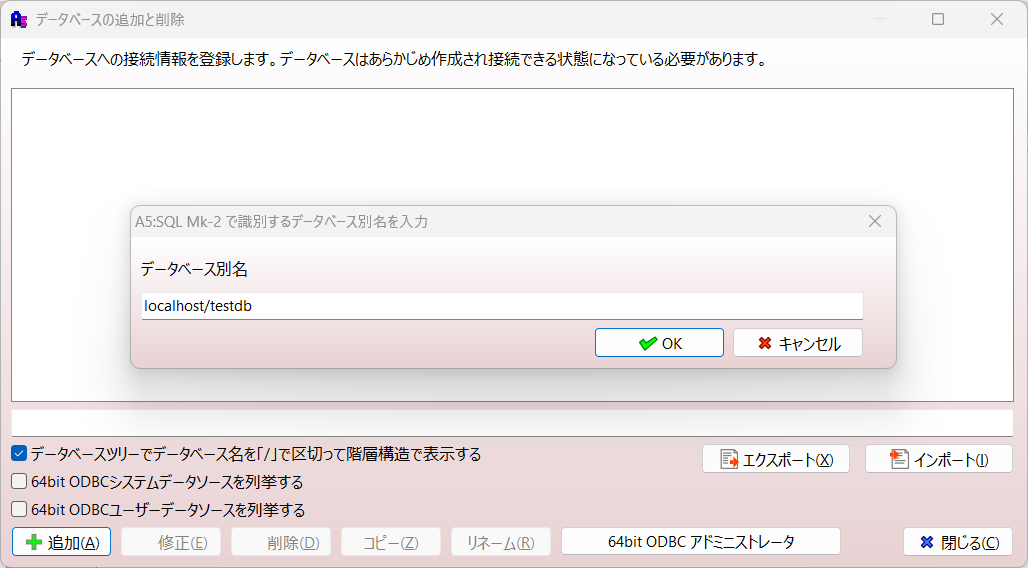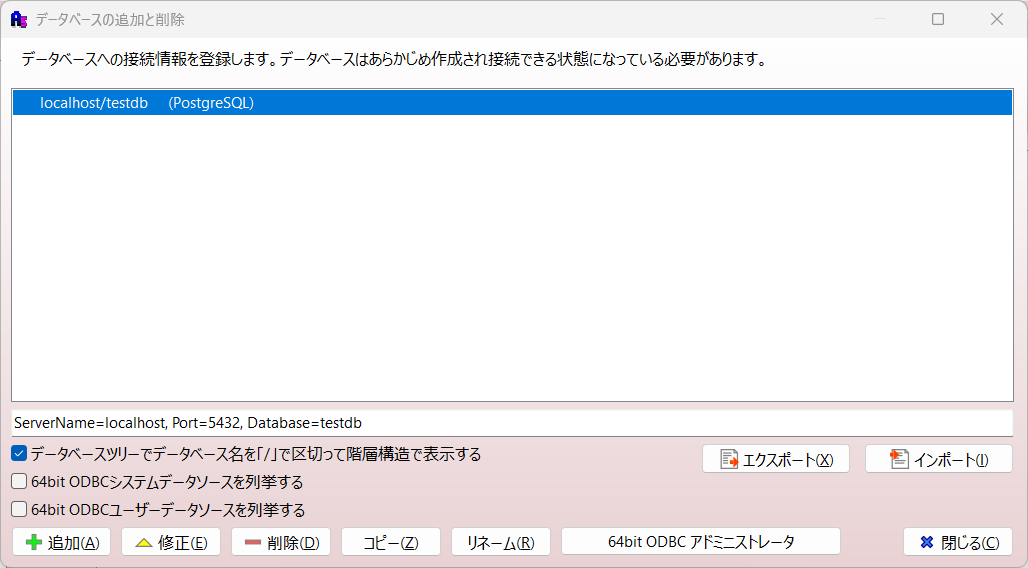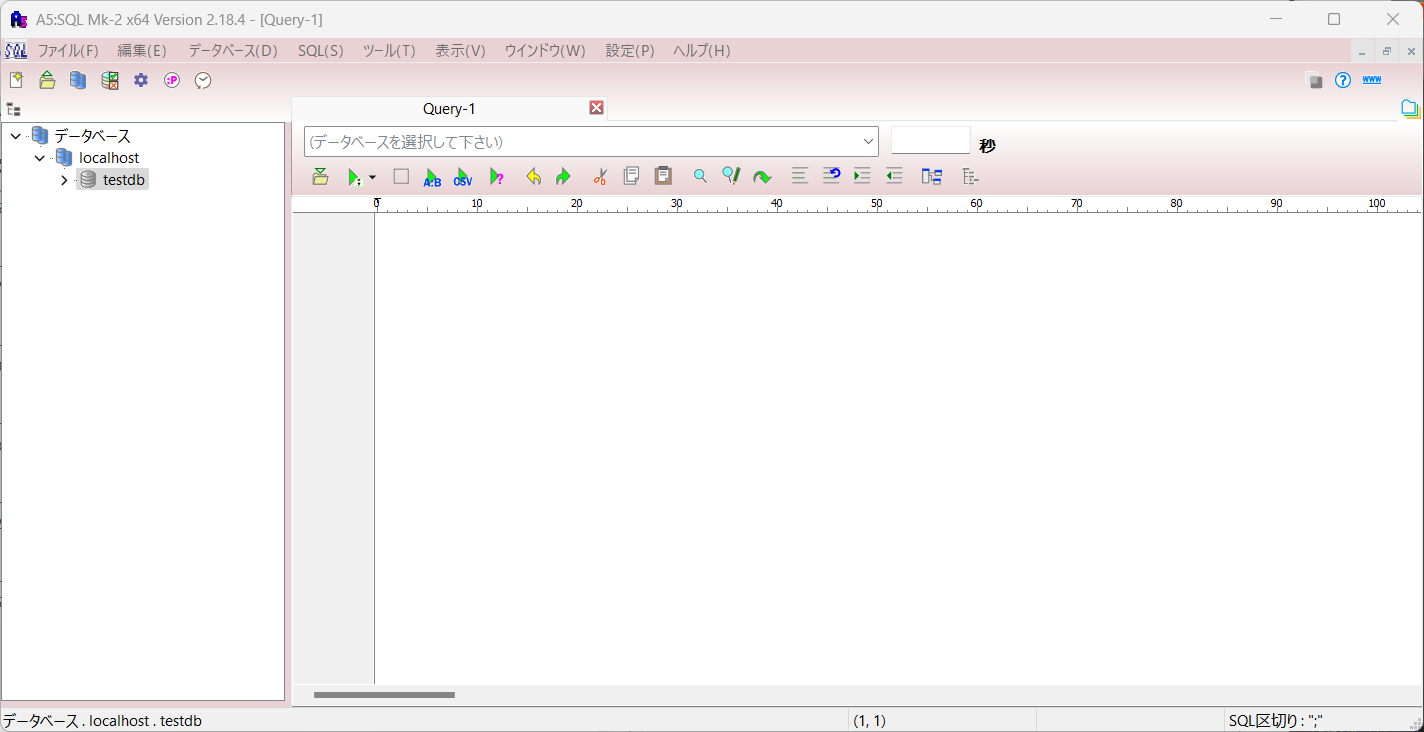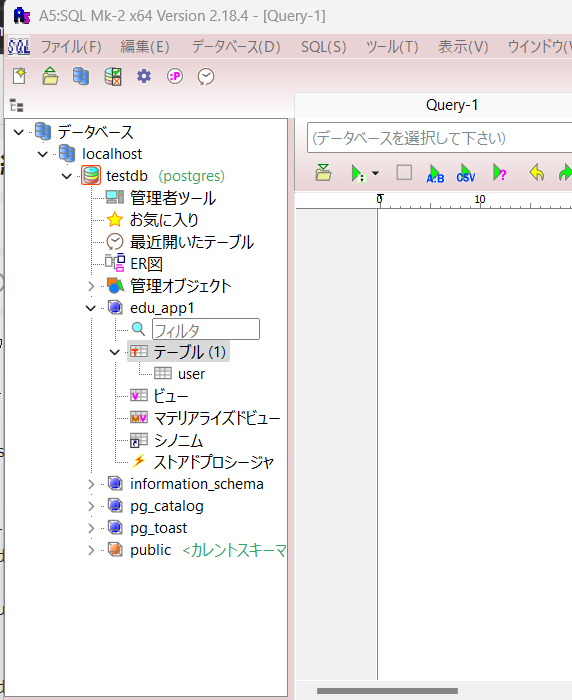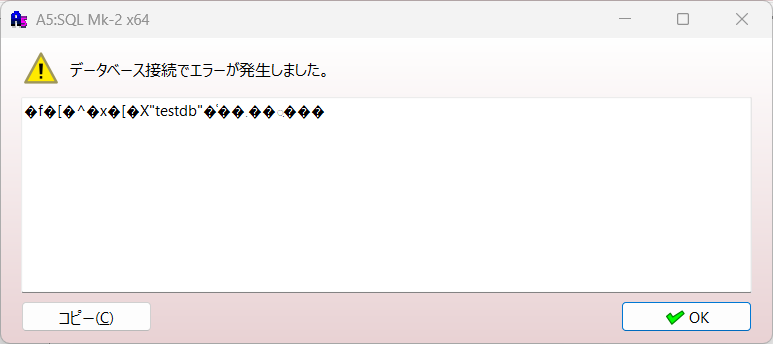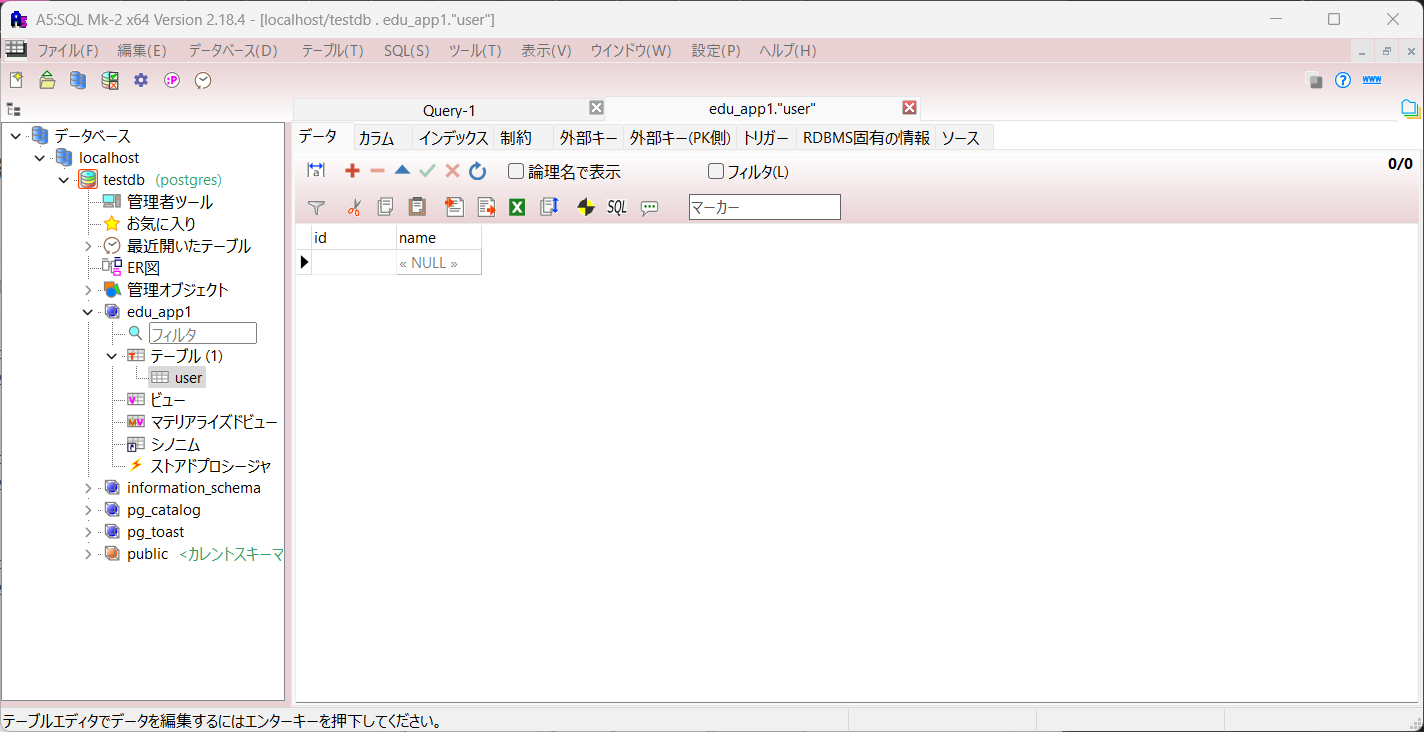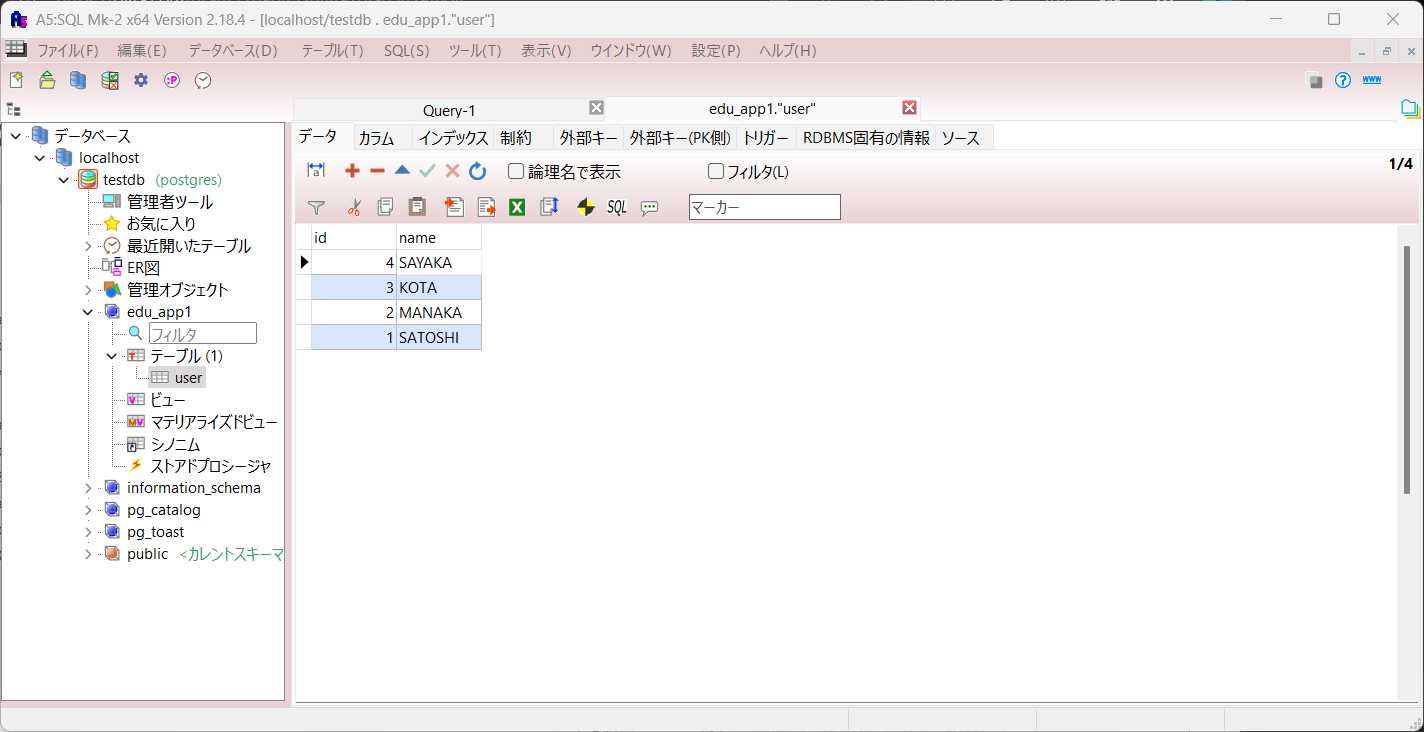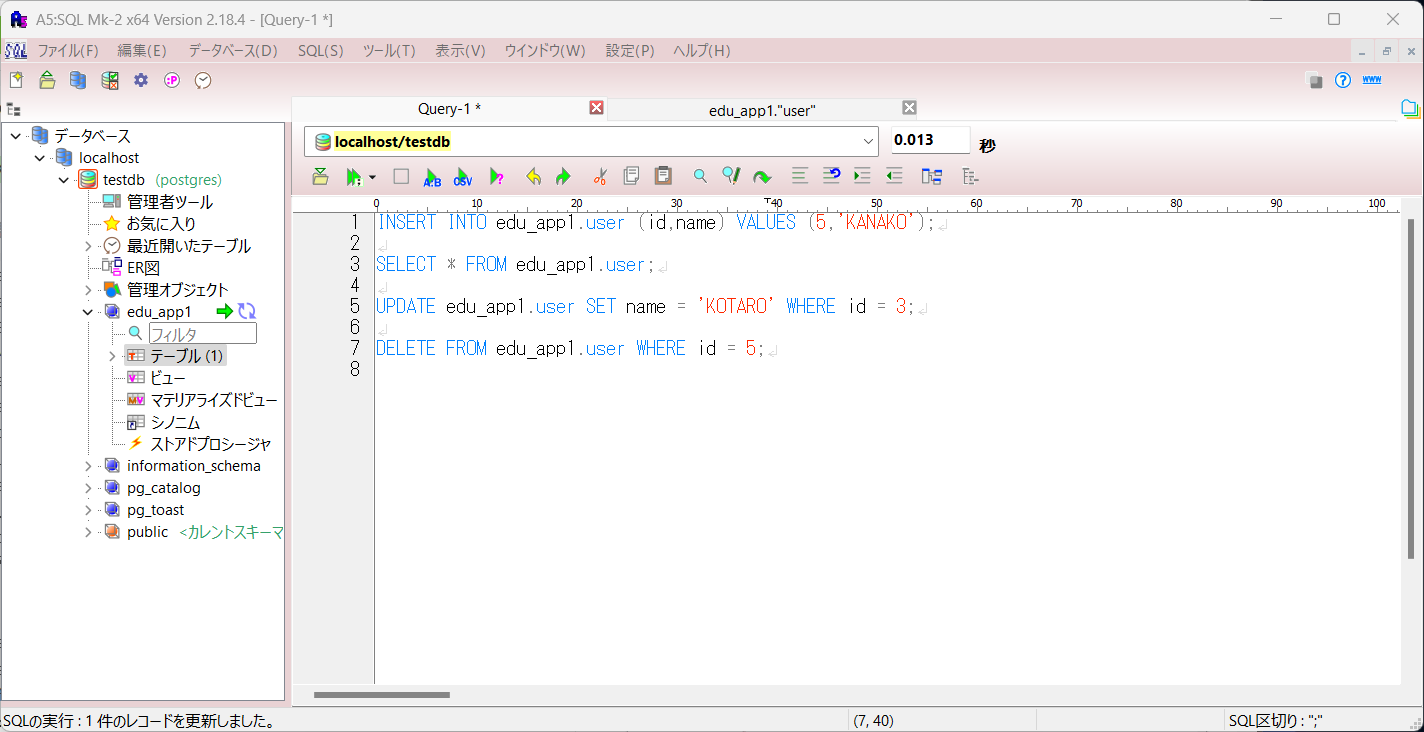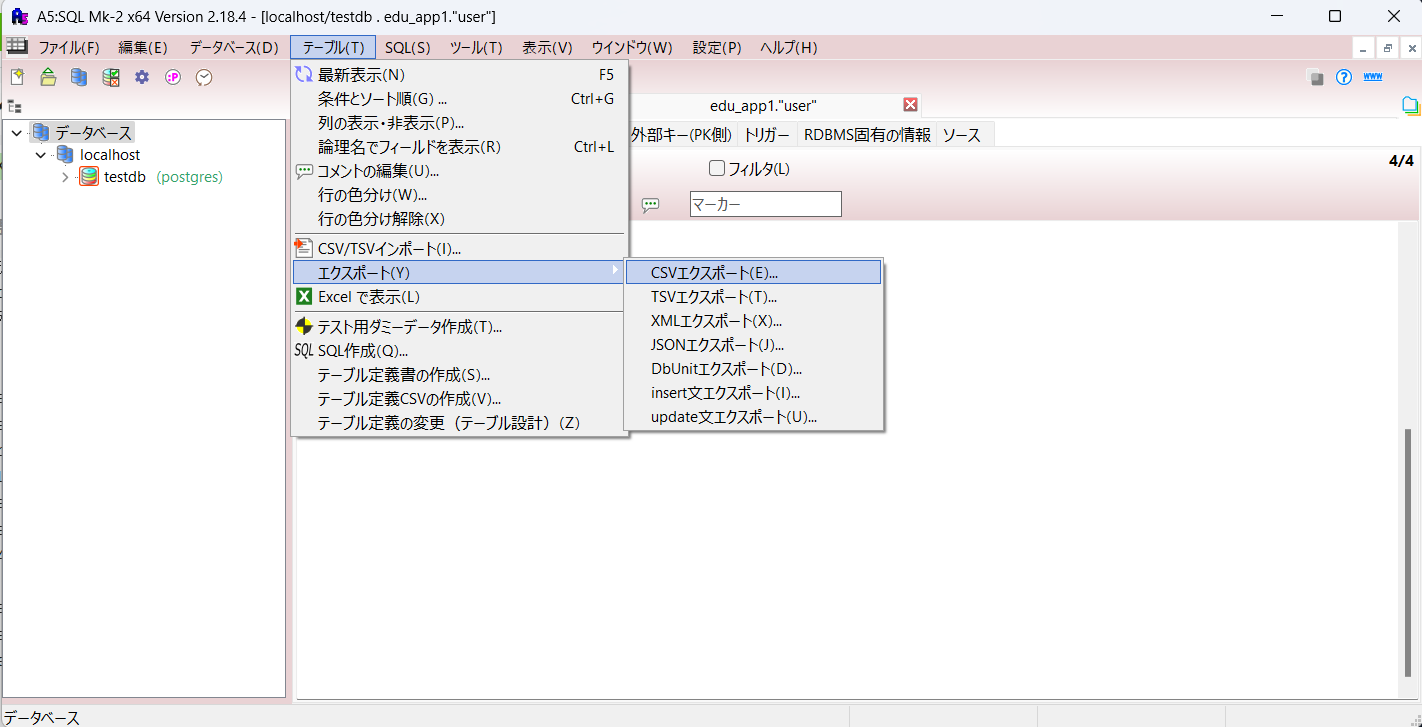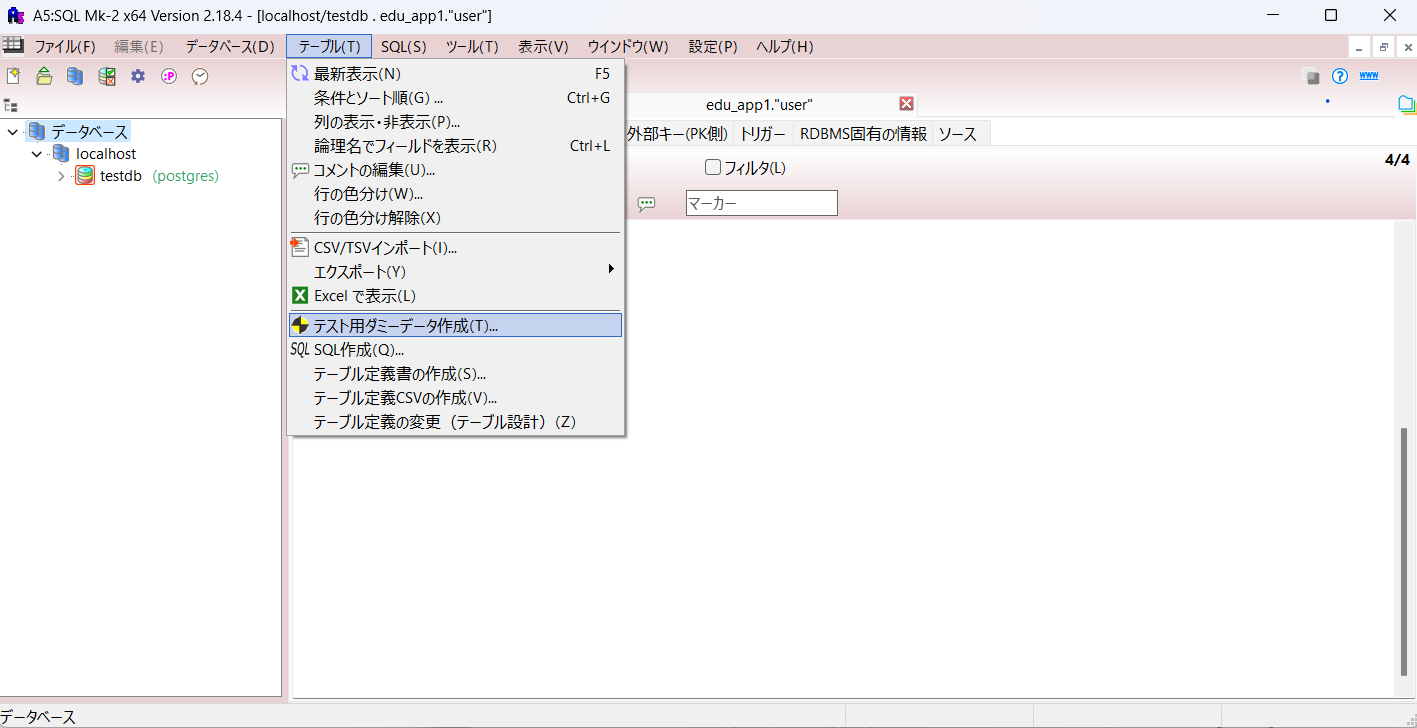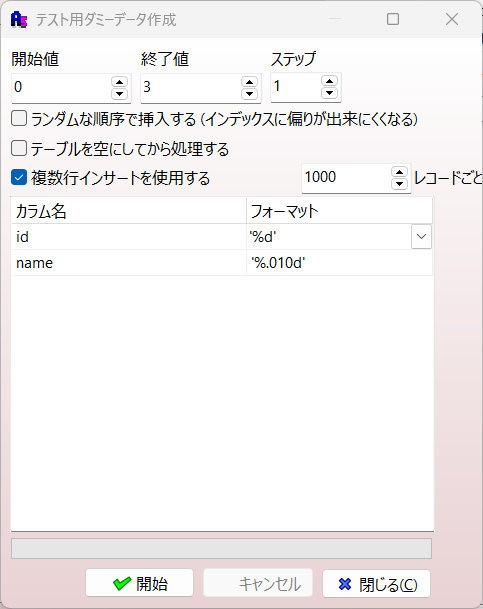概要
- A5MK2のダウンロードからDBへの接続、その後の簡単なCRUDの実行までの手順を記述。
- 使用環境
- DB : PostageSQL
- DB管理ソフト : SQL Shell
- SQLクライアント : A5MK2
A5MK2とは
A5:SQL Mk-2は複雑化するデータベース開発を支援するために開発されたフリーのSQLクライアントです。
高機能かつ軽量で、使い方が分かりやすいことを目標に開発されています。
SQLを実行したり、テーブルを編集するほかに、SQLの実行計画を取得したり、ER図を作成したりすることが出来ます。
引用元 : A5:SQL Mk-2 SQL Development Suite
(※上記からダウンロードも可能)
SQL ShellにてDB等の新規作成
Server [localhost]:
Database [postgres]:
Port [5432]:
Username [postgres]:
Client Encoding [SJIS]:
ユーザー postgres のパスワード:
psql (16.1)
"help"でヘルプを表示します。
postgres=# create database testdb;
CREATE DATABASE
postgres=# \c testdb
データベース"testdb"にユーザー"postgres"として接続しました。
testdb=# create schema edu_app1;
CREATE SCHEMA
testdb=# create table edu_app1.user(id integer , name varchar(10));
CREATE TABLE
testdb=# select * from edu_app1.user;
id | name
----+------
(0 行)
5AMK2にて接続作業
パスワードはPostgreSQLのインストール時に入力したものを入力。
SQL Shellにて作成していない場合、以下のようなエラーが出る。
CRUDの実行
- Query-1に切り替え、例として以下のようなCRUDのSQL文を記述し、DB選択の下の左から2つ目(▶が2つ重なったようなアイコン)から実行。
文字列はダブルクォーテーションではなくシングルクォーテーションで囲む。